 MAXtoUnrealTools
MAXtoUnrealTools
# 3dsMAX to Unreal Tools
# 0. 这个是干啥的

在3ds MAX 中把模型和动画直接一键发送到 ue4 引擎中,原理也很简单,就是利用unreal.python操作导入FBX。
先导出FBX文件,然后将FBX文件发送到UE4中。
- FBX文件名 : 发送到UE4之后的资源名称
- 导入设置- 材质 : 是否发送模型材质
- 导入设置- 原点导出 : 发送静态模型时是否归原点
- Mesh Folder : 发送保存 模型 的编辑器路径
- Animation Folder : 发送保存 动画 的编辑器路径
- Skeleton asset: 接受动画的骨架文件 Skeleton ssset 编辑器路径
- 导出保存文件夹 FBX : 3dsMAX 导出FBX的临时路径

# 1 . 安装
# 以3dsMax 2018 为界分两个版本 2015-2016-2017 ;2018-2019-2020-2021
将下载的zip解压,然后把和你使用的3dsMAX 对应版本的MaxSendUnreal 文件夹复制到 D:\Program Files\Autodesk\3ds Max 2015\scripts 路径下,如下图

将 3dsMaxSendUnreal_menu_v1.ms 直接拖进MAX中运行,如果成功运行,即可在菜单栏看到 Send2Unreal

# 2. 虚幻引擎设置
一定要如下设置,否则无法使用,还会让3ds MAX 崩溃掉。


如上设置后需要重启 UE4 。


# 3. 使用


# 注意事项
- 发送 骨架模型 要选择蒙皮模型和骨骼; 发送 动画 只选择骨骼(先指定骨架文件)

- 导入动画 需要填上 骨架 文件路径,如下图中
在UE4编辑器中选中你的骨架文件 Skeletal asset,右键菜单中 选择复制引用 Copy Reference ,然后黏贴进来即可 ;没有指定骨架,无法发送动画。
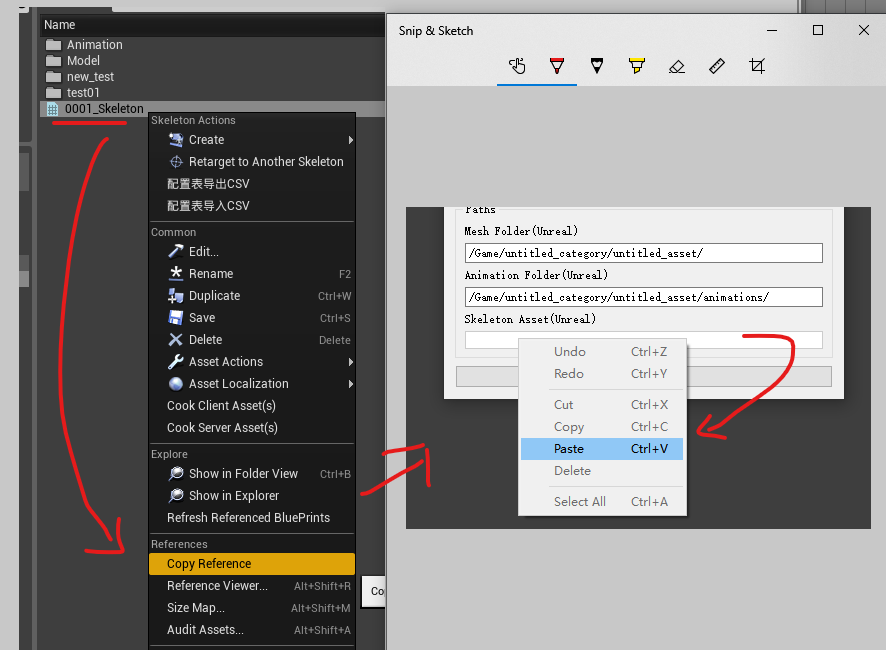
- 如果MAX文件没有保存,没有文件名,无法导出FBX和发送。也可以自行修改 FbxExporter_struat.ms 中的导出文件名相关函数。

- 发送骨架模型和发送动画,注意MAX文件名,如果在同一个文件里导出骨架模型和动画,最后一次发送将会覆盖上一次发送的结果。
初版设计的导出FBX发送规则是 按MAX 文件名来的,栗子:
- MAX文件名:0001_1000_00-待机_计算.max
- 导出FBX文件名将会是:0001_1000_00.FBX 提取文件名中的减号前段字符。
- 发送模型骨架UE4中的结果:模型文件 0001_1000_00 ,骨架 0001_1000_00_Skeleton
- 发送动画UE4中的结果: 动画文件 0001_1000_00
发送骨架也是这个文件名的FBX,发送动画同样也是, 这样后面发送的动画将会覆盖前面发送的模型。

看上图虽然文件名是一样的,但是并没有覆盖,因为我设置了单独保存动画的 Animation 文件夹, 但是动画FBX文件还是覆盖了模型FBX,如果你模型文件夹和动画文件夹设置的是同一路径,那不止是FBX被覆盖,连UE4中的模型文件同样也被动画文件覆盖。
这个重名FBX发送问题,在不同版本MAX中有不同表现,至少我在MAX2019 中测试,骨架模型和动画重名的FBX,后操作的无法发送成功,在 MAX2015 中则可以发送。

# 下载
提示
1.0.1 - 2015_2017 1.0.0 - 2015_2017 2018_2020
链接:https://pan.baidu.com/s/1XIMHo0D79wAdF2kA2TErbg 提取码:0dzi
